欧美色 PS照片后期教程 学习模仿欧美风格打造漂亮色彩街景照片
欧美色 人气:0PS照片后期教程:学习模仿欧美风格打造漂亮色彩街景照片,欧美色街景照片。
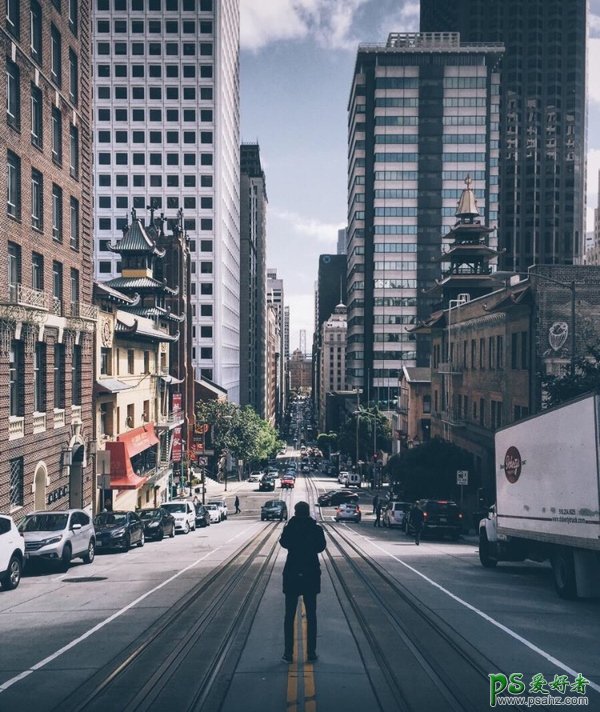
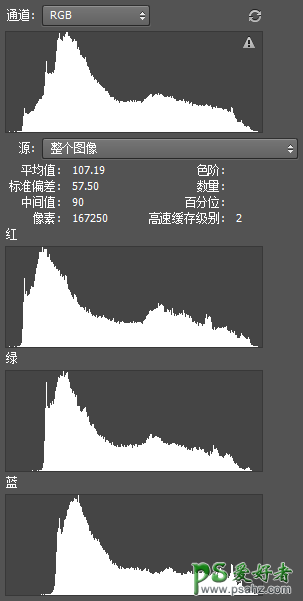
我们先观察一下这张图片和它的直方图,看一下它有哪些后期特征:
1、画面整体的对比度较高(画面的细节过渡比较剧烈,即中间调的细节不丰富)。
2、画面呈现出青色调,阴影更明显(根据红绿蓝三个色彩通道的直方图分布趋势)。
有兴趣的可以看一下这篇文章:一篇文章彻底看懂通道直方图
3、直方图最左端没有像素,画面有轻微的空气感(实际上有少量像素,但可以忽略不计)。
4、画面整体的饱和度较低。
因此,我们打开一张图片:

一、提高画面的对比度
我会展示每一步的画面变化,大家也可以感受一下参数对画面的影响:
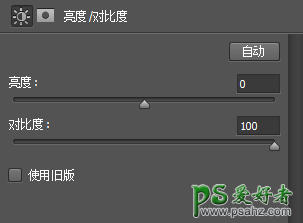

二、调整画面灰度
欧美风格类的照片,最为重要的调整步骤就是画面灰度的调整,它影响整个照片的曝光基调。
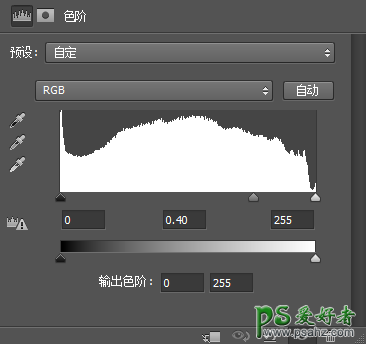
色阶工具中间那个滑块就是调整画面灰度的,向右滑动可以让画面更暗,向左滑动可以让画面更亮。

三、渲染色彩
我们利用色彩层+混合模式的方法去为画面渲染色彩。
我们新建一个图层,填充颜色如下:
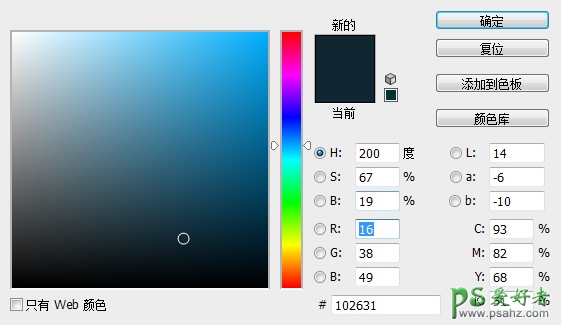
然后把混合模式改为滤色。
色彩层+滤色混合模式会更多的影响到画面的阴影部分,同时会让画面变亮。

四、调整自然饱和度
此时画面的色彩过于艳丽,我们降低自然饱和度:
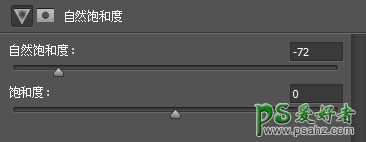
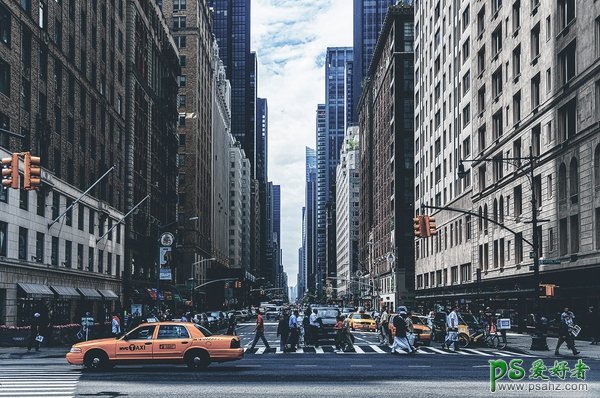
五、制造空气感
我们拉伸曲线最左端的端点,让画面的纯黑部分消失,营造一种空气感。
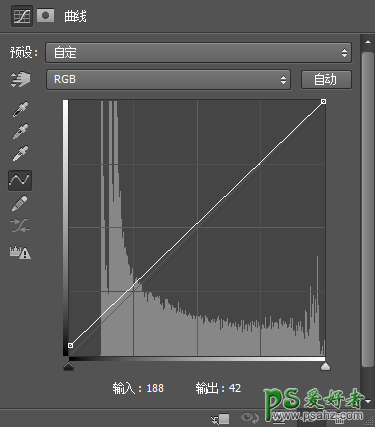

效果如图:
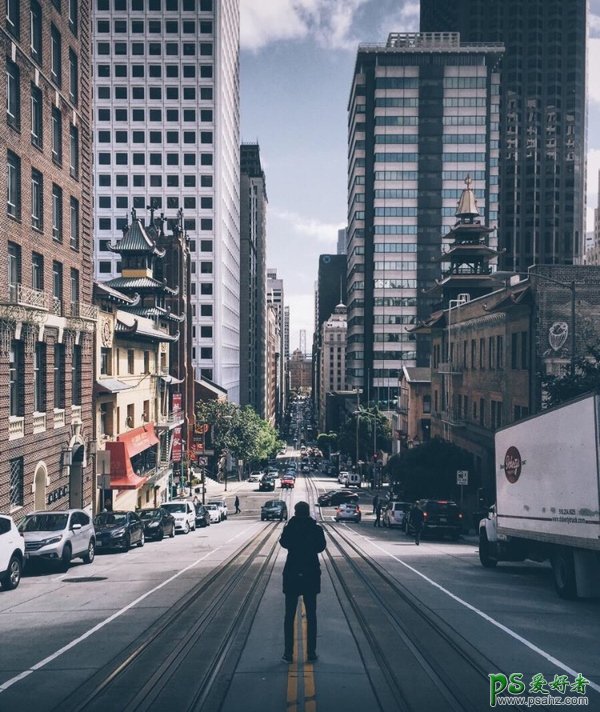
加载全部内容